Làm thế nào để chuyển đổi số sê-ri thành ngày tháng trong Excel?
Đôi khi, khi nhập ngày vào ô đã được định dạng là số, bạn sẽ nhận được một số sê-ri, chẳng hạn như 42088, thay vì ngày bình thường là 3/25/2015. Để chuyển đổi các số sê-ri này sang ngày thực, các phương pháp sau trong bài viết này sẽ giúp bạn.
Chuyển đổi số sê-ri thành ngày tháng với chức năng Định dạng ô
Chuyển đổi số sê-ri thành ngày tháng với công thức
Nhanh chóng chuyển đổi số sê-ri sang ngày tháng với Kutools cho Excel
Chuyển đổi số sê-ri thành ngày tháng với chức năng Định dạng ô
Sản phẩm Format Cells hàm có thể giúp bạn dễ dàng chuyển đổi số sê-ri sang ngày tháng trong Excel.
1. Chọn các ô có số sê-ri mà bạn muốn chuyển đổi sang ngày tháng, nhấp chuột phải và sau đó chọn Format Cells từ menu chuột phải. Xem ảnh chụp màn hình:

2. bên trong Format Cells hộp thoại, vui lòng chuyển đến Con số tab, nhấp vào Ngày trong Phân loại và nếu bạn cần, hãy chỉ định định dạng ngày trong hộp Loại, và cuối cùng nhấp vào OK cái nút. Xem ảnh chụp màn hình:
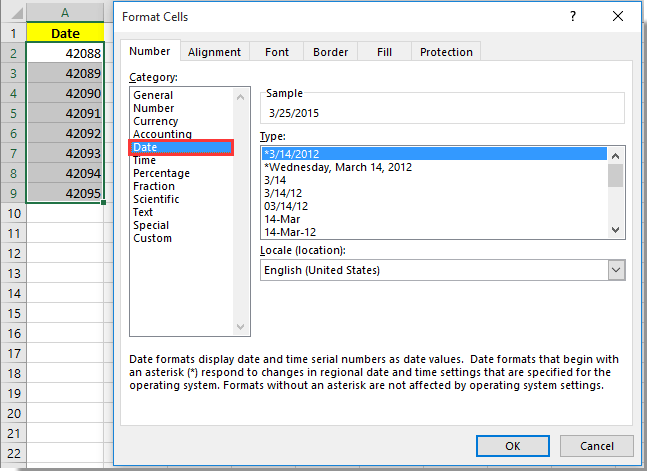
Sau đó, các ô được chọn có số sê-ri được chuyển đổi thành ngày tháng ngay lập tức.
Dễ dàng chuyển đổi số sê-ri sang bất kỳ loại định dạng ngày tháng nào trong Excel:
Sản phẩm Kutools cho Excel's Áp dụng định dạng ngày tiện ích giúp bạn dễ dàng chuyển đổi tất cả các số sê-ri trong một phạm vi sang bất kỳ loại định dạng ngày tháng nào bạn cần trong Excel.
Tải xuống Kutools cho Excel ngay bây giờ! (30 ngày dùng thử miễn phí)

Chuyển đổi số sê-ri thành ngày tháng với công thức
Bạn cũng có thể chuyển đổi số sê-ri thành ngày tháng bằng công thức trong Excel. Hãy làm như sau.
1. Chọn một ô trống (cho biết ô B2) bên cạnh ô số sê-ri bạn cần chuyển đổi thành ngày tháng, sau đó nhập công thức = TEXT (A2, "m / d / yyyy") vào Thanh công thức và nhấn đăng ký hạng mục thi Chìa khóa.

2. Tiếp tục chọn ô B2, sau đó kéo Fill Handle của nó đến ô có số sê-ri bạn cần chuyển đổi sang ngày. Sau đó, bạn có thể thấy tất cả các số sê-ri được chuyển đổi thành ngày tương ứng trong cột trợ giúp.

Chuyển đổi số sê-ri thành ngày tháng với Kutools cho Excel
Bên cạnh hai phương pháp trên, Áp dụng định dạng ngày tiện ích của Kutools cho Excel không chỉ có thể giúp bạn chuyển đổi số sê-ri thành ngày tháng mà còn cung cấp nhiều định dạng ngày tháng khác nhau để bạn sử dụng.
Trước khi áp dụng Kutools cho Excel, Xin vui lòng tải xuống và cài đặt nó trước tiên.
1. Chọn các ô có số sê-ri bạn cần chuyển đổi sang ngày tháng, sau đó nhấp vào Kutools > Định dạng > Áp dụng định dạng ngày. Xem ảnh chụp màn hình:

2. Và trong Áp dụng định dạng ngày hộp thoại, hãy chọn một loại định dạng ngày từ Định dạng ngày tháng và cuối cùng nhấp vào OK .

Bạn có thể thấy các ô đã chọn có số sê-ri được chuyển đổi sang định dạng ngày cụ thể ngay lập tức.
Nếu bạn muốn dùng thử miễn phí (30 ngày) tiện ích này, vui lòng nhấp để tải xuống, và sau đó đi đến áp dụng hoạt động theo các bước trên.
Các bài liên quan:
- Làm thế nào để thay đổi định dạng ngày của Mỹ trong Excel?
- Làm thế nào để chuyển đổi ngày sinh thành tuổi nhanh chóng trong Excel?
- Làm cách nào để xóa năm khỏi ngày trong Excel?
Công cụ năng suất văn phòng tốt nhất
Nâng cao kỹ năng Excel của bạn với Kutools for Excel và trải nghiệm hiệu quả hơn bao giờ hết. Kutools for Excel cung cấp hơn 300 tính năng nâng cao để tăng năng suất và tiết kiệm thời gian. Bấm vào đây để có được tính năng bạn cần nhất...

Tab Office mang lại giao diện Tab cho Office và giúp công việc của bạn trở nên dễ dàng hơn nhiều
- Cho phép chỉnh sửa và đọc theo thẻ trong Word, Excel, PowerPoint, Publisher, Access, Visio và Project.
- Mở và tạo nhiều tài liệu trong các tab mới của cùng một cửa sổ, thay vì trong các cửa sổ mới.
- Tăng 50% năng suất của bạn và giảm hàng trăm cú nhấp chuột cho bạn mỗi ngày!
